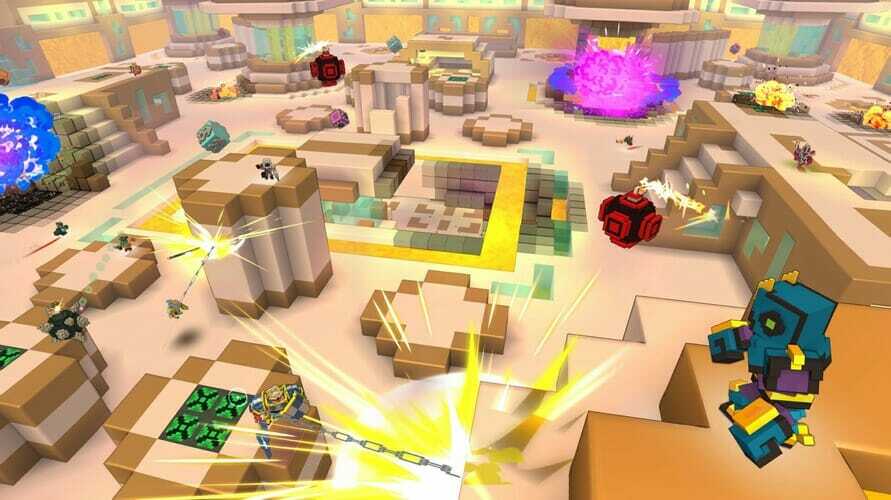Računalo koje ne ispunjava Robloxove minimalne zahtjeve lako će se srušiti
- Obavezno zatvorite pozadinske aplikacije prije pokretanja Robloxa kako biste spriječili padove.
- Ako imate jeftinije računalo, pokrenite Roblox na najnižim postavkama grafike.
- Ponovno instalirajte Roblox kao posljednje rješenje jer ćete izgubiti svoje prethodne podatke.

xINSTALIRAJTE KLIKOM NA PREUZMI DATOTEKU
- Preuzmite DriverFix (provjerena datoteka za preuzimanje).
- Klik Započni skeniranje pronaći sve problematične upravljačke programe.
- Klik Ažurirajte upravljačke programe kako biste dobili nove verzije i izbjegli kvarove sustava.
- DriverFix je preuzeo 0 čitatelja ovog mjeseca.
U ranijim verzijama sustava Windows korisnici su prijavili pogreške koje su dovele do
Roblox se ne otvara u Windowsima. Ista se pogreška spustila na Windows 11. Ako vam se Roblox smrzava ili ruši na računalu, evo najboljih rješenja koja će vam pomoći da riješite pogrešku.Je li Roblox kompatibilan sa sustavom Windows 11?
Roblox je kompatibilan sa svim verzijama Windowsa, uključujući Windows 11. Aplikaciju izvorno podržava Windows 11, što vam omogućuje međusobnu igru s korisnicima s drugih platformi.
Zašto se Roblox smrzava na mom računalu?
Nekoliko je razloga zašto se Roblox stalno ruši na računalu. Oni uključuju:
- Zastarjeli grafički upravljački program: Roblox, kao i većina igara, zahtijeva grafičke kartice za rad. Ako tvoj grafičku karticu treba ažurirati, Roblox bi se mogao srušiti.
- Nedovoljni resursi: Ako imate previše pokrenutih pozadinskih aplikacija ili ako je vaše računalo na rubu minimalnih zahtjeva za pokretanje igre, Roblox se može srušiti i zamrznuti na Windows 11.
- Ometanje antivirusnog softvera: Slično ograničenjima vatrozida, antivirusni softver može uzrokovati rušenje Robloxa ako označi štetne tendencije u bilo kojoj od datoteka aplikacije.
- Loša internetska veza: Roblox zahtijeva jaku mrežnu vezu kako bi igra radila glatko. Ako se Roblox neprestano ruši u sustavu Windows 11, uzrok bi mogla biti vaša mrežna veza.
Sada kada znamo zašto se to događa, riješimo probleme pomoću rješenja u nastavku.
Kako da popravim Roblox ako mi se smrzne na računalu?
Prije nego što nastavite s naprednim tehnikama rješavanja problema, evo nekoliko brzih rješenja koja možete primijeniti:
- Popravi bilo koji zagušenja mreže na vašem računalu i ponovno pokrenite ruter.
- Zatvorite sve aplikacije koje rade u pozadini.
- Smanjite grafičke postavke iz igre kako biste maksimalno povećali njezinu izvedbu.
- Privremeno onemogućite antivirusni program, uključujući Windows Defender.
Ako se Roblox sruši nakon pokušaja ovih podešavanja, evo nekoliko naprednih popravaka koje možete isprobati.
1. Promjena kvalitete grafike
- Kliknite lijevom tipkom miša na Početak tipka, tip roblox, i pogodio Unesi.
- Klikni na Jelovnik traku i odaberite postavke.
- Pronađite Grafički način rada opciju i postavite je na Priručnik.
- Idite do Grafička kvaliteta odjeljak i povucite klizač ulijevo za smanjenje kvalitete.

- Možete smanjiti kvalitetu prema svojim željama.
- Ponovno pokrenite Roblox nakon podešavanja kvalitete grafike.
U idealnom slučaju, računala s niskim specifikacijama trebala bi pokretati Roblox na najnižim mogućim postavkama grafike kako bi se izbjegla stalna rušenja aplikacije.
Savjet stručnjaka:
SPONZORIRANO
Zastarjeli upravljački programi glavni su razlog grešaka i problema sa sustavom. Ako neke od vaših datoteka nedostaju ili se ruše, automatizirano rješenje poput DriverFix može riješiti ove probleme u samo nekoliko klikova. I također je lagan za vaš sustav!
Također, pokretanje Robloxa na računalu s malo RAM-a može dovesti do Roblox bijeli ekran smrti ili smrzavanje.
2. Dodajte Roblox na popis dopuštenih Windows vatrozida
- Pritisnite Windows tipka + R da biste otvorili dijaloški okvir, upišite vatrozid.cpl, i pogodio Unesi otvoriti Vatrozid Windows Defender.
- Izaberi Dopustite aplikaciju kroz vatrozid Windows Defender.

- Odaberite Promijeniti postavke na vrhu novog prozora i odaberite Dopusti drugu aplikaciju gumb u donjem kutu.

- U sljedećem prozoru odaberite pretraživati, izaberite Roblox da biste ga dodali na popis i kliknite Dodati.

- Klik u redu da biste spremili svoje promjene i ponovno pokrenuli Roblox da vidite hoće li se rušenje nastaviti.
Evo vodiča koji pokazuje kako znati blokira li Windows vatrozid program. Stoga možete utvrditi trebate li pokrenuti ovo rješenje ili ne.
- Roblox Konfiguriranje zaglavljene petlje: 4 načina da to popravite
- SDL2.dll nije pronađen: kako ga popraviti ili ponovno preuzeti
- rbxfpsunlocker.dll: Što je to i kako ga preuzeti
- Kod pogreške 264 u Robloxu: 3 načina da to popravite
3. Ponovno instalirajte Roblox
- Pritisnite Windows tipka + R, upisati appwiz.cpl, i udario Unesi otvoriti Programi i značajke prozor.
- U desnom oknu kliknite Roblox s popisa opcija i odaberite Deinstaliraj.
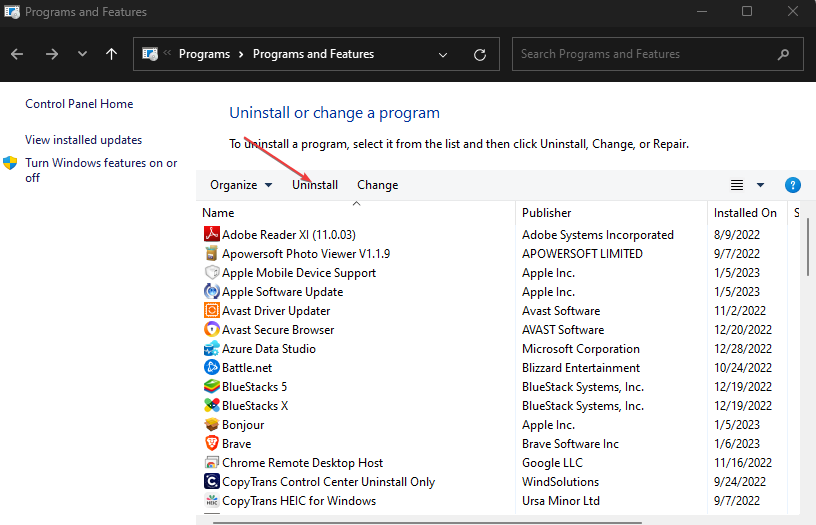
- Pritisnite Windows tipka + E otvoriti File Explorer.
- Navigirajte do ove staze
C:\Korisnici\(Vaše Windows korisničko ime)\AppData\Local - Pronađite Roblox mapu i pritisnite Izbrisati tipku na vašoj tipkovnici.

- Preuzmite Roblox iz Microsoftove trgovine i ponovno instalirajte aplikaciju.
- Nakon što instalirate Roblox, pokrenite ga da vidite hoće li se stalno rušiti.
Ovo rješenje će izbrisati sve vaše prethodno spremljene podatke i predmemoriju igre zbog koje bi Roblox mogao zamrznuti vaše računalo. Također je učinkovito rješenje ako Roblox se ne otvara na Windows 11.
4. Ažurirajte grafički upravljački program
- Pritisnite Windows tipka + R, upišite devmgmt.msc, i kliknite u redu.
- Proširite Adapter zaslona, kliknite desnom tipkom miša na grafičku karticu i odaberite Ažurirajte upravljački program.
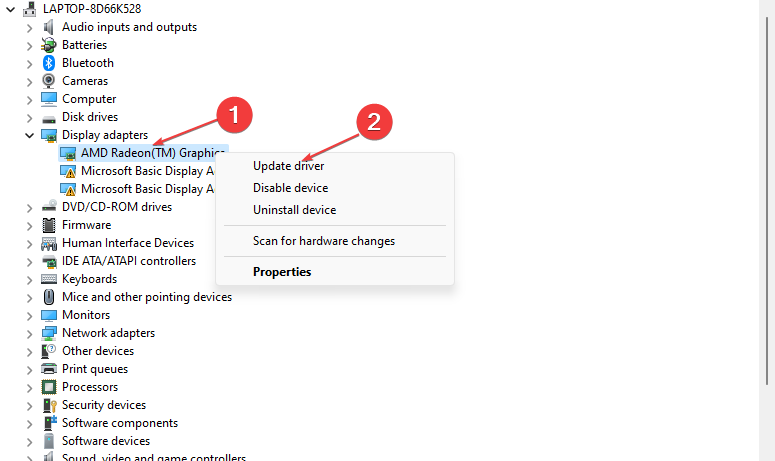
- Kliknite na Automatsko traženje upravljačkih programa i ponovno pokrenite računalo nakon instaliranja upravljačkog programa.
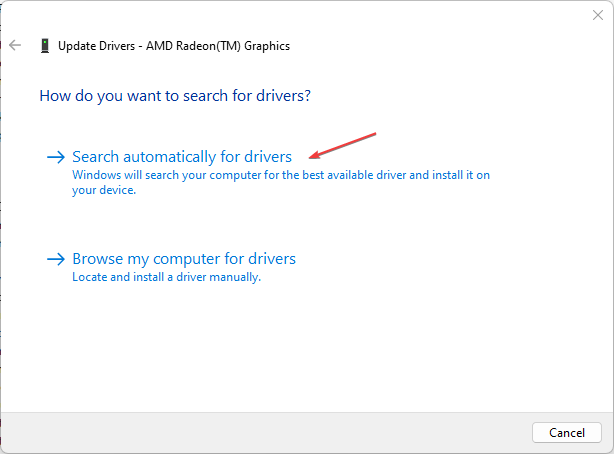
Ako želite pokušati drugi načini ažuriranja upravljačkog programa grafičke kartice ako Upravitelj uređaja ne radi, iskoristite naš vodič da to popravite.
Jedna od najjednostavnijih opcija za ažuriranje upravljačkih programa vašeg računala je korištenje softvera treće strane koji to izvršava automatski.
- Preuzmite i instalirajte DriverFix.
- Pokrenite softver.
- Pričekajte da novoinstalirana aplikacija otkrije sve neispravne upravljačke programe vašeg računala.
- Prikazat će vam se popis svih upravljačkih programa koji imaju problema, a vi možete odabrati one koje želite popraviti.
- Pričekajte da se završi proces preuzimanja i popravka upravljačkog programa.
- Ponovno pokretanje računalo kako bi promjene stupile na snagu.

DriverFix
Ne dopustite da loš upravljački program ometa vaše igre i instalirani softver. Koristite DriverFix danas i pokrenite ih bez ikakvih problema.Ako koristite Roblox na Chromeu, evo najbolji načini da popravite Roblox ako ne radi na Chromeu.
U međuvremenu, ako imate druge trikove koji su vam pomogli da spriječite pad Robloxa na vašem Windows 11 računalu, javite nam u komentarima.
Još uvijek imate problema? Popravite ih ovim alatom:
SPONZORIRANO
Neki problemi vezani uz upravljačke programe mogu se brže riješiti korištenjem namjenskog alata. Ako i dalje imate problema s upravljačkim programima, samo preuzmite DriverFix i pokrenite ga u nekoliko klikova. Nakon toga, pustite ga da preuzme i ispravi sve vaše pogreške u tren oka!